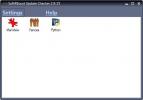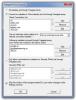Ako pripnúť príkazový riadok a PowerShell na panel nástrojov Rýchly prístup vo Windows
Windows majú veľké skratky a rýchlu dostupnosť. V celom operačnom systéme uvidíte veľa spôsobov, ako „uložiť“ časté umiestnenia súborov, nastavenia a aplikácie. Systém Windows ponúka niekoľko možností, ako sa rýchlo dostanete k súborom; jumplists, panel úloh, ponuka Štart, panel Rýchly prístup a bežné odkazy. Nie sú ľahko prístupné iba aplikácie, nastavenia a súbory. Príkazový riadok môžete ľahko otvoriť na konkrétnom mieste tak, že podržíte kláves Shift a kliknete pravým tlačidlom myši na priečinok. Ak chcete mať prístup k príkazovému riadku a / alebo PowerShell pohodlnejším spôsobom, môžete ich pripnúť na panel Rýchly prístup. Tu je návod.
Panel Rýchly prístup je to, čo sa nazýva horná alebo titulná lišta v Prieskumníkovi systému Windows. V predvolenom nastavení obsahuje tlačidlá na vytvorenie nového priečinka a na prezeranie vlastností aktuálneho priečinka, ktoré sú k nemu už pripnuté.

Keď pripnete príkazový riadok alebo PowerShell na panel Rýchly prístup, musíte sa najprv rozhodnúť, na ktoré miesto sa majú otvoriť. Máte tiež možnosť pripnúť príkazový riadok alebo PowerShell ako bežný používateľ alebo ako správca.
V prieskumníkovi systému Windows prejdite na miesto, kam chcete otvoriť príkazový riadok alebo PowerDhell. Toto umiestnenie môže byť vaša pracovná plocha alebo to môže byť C: \ Users \ YourUserName alebo to môže byť C: \ Windows \ System32.
Po otvorení umiestnenia kliknite na páse na ponuku „Súbor“. V tejto ponuke sa zobrazia možnosti „Otvoriť príkazový riadok“ a „Otvoriť prostredie Windows PowerShell“.

Podponuka pre možnosti „Open Command Prompt“ a „Open Windows PowerShell“ obsahuje možnosť otvoriť oba programy ako správcovia. Pravým tlačidlom myši kliknite na možnosť, ktorú chcete pripnúť, a vyberte možnosť „Pridať na panel s nástrojmi Rýchly prístup“.

Na panel Rýchly prístup sa pridá tlačidlo PowerShell alebo Command Prompt. Kliknutím na toto sa otvorí okno PowerShell alebo Command Prompt v mieste, pre ktoré ste ho nastavili.

Ak sa rozhodnete pripnúť aplikácie tak, aby sa otvárali s oprávneniami správcu, pri každom otvorení sa zobrazí výzva na zadanie hesla správcu. Môžete ho uvoľniť kliknutím pravým tlačidlom myši na tlačidlo a výberom možnosti „Odstrániť z panela s nástrojmi Rýchly prístup“.
Vyhľadanie
Posledné Príspevky
Pokki pre Windows 8 Pridáva ponuky Štart a Ovládacie prvky premostenia na úvodnej obrazovke
Odkedy spoločnosť Microsoft oznámila systém Windows 8, najnovší ope...
Získajte upozornenia, keď sa uvoľnia nainštalované aktualizácie aplikácií
Väčšina aplikácií pre Windows (v skutočnosti takmer všetky platform...
Freegate vám umožňuje prístup k blokovaným webovým stránkam optimálnou rýchlosťou
Internetová cenzúra sa stáva vážnym problémom každý deň. Na mnohých...